Pružatelji prilagođenih vjerodajnica ne mogu se učitati u sustavu Windows 10
Ako se vaši davatelji prilagođenih vjerodajnica ne učitaju kada se prvi put prijavite na Windows 10 , tada će vas ovaj post moći voditi. Pružatelji vjerodajnica primarni su mehanizam za provjeru autentičnosti korisnika—trenutačno su jedina metoda kojom korisnici mogu dokazati svoj identitet što je potrebno za prijavu i druge scenarije provjere autentičnosti sustava.
Windows Credential Provider Framework omogućuje razvojnim programerima stvaranje prilagođenih pružatelja vjerodajnica . Kada Winlogon želi prikupiti vjerodajnice, korisničko sučelje za prijavu pita(Logon UI) svakog davatelja vjerodajnica za broj vjerodajnica koje želi nabrojati. Uostalom, pružatelji su nabrojali svoje pločice, korisničko sučelje za prijavu(Logon UI) ih prikazuje korisniku. Korisnik zatim stupa u interakciju s pločicom kako bi pružio potrebne vjerodajnice. Korisničko sučelje za prijavu(Logon UI) šalje ove vjerodajnice za provjeru autentičnosti.
Davatelji prilagođenih(Custom) vjerodajnica ne učitavaju se u sustavu Windows 10
Recimo da imate računalo sa sustavom Windows(Windows) 10 koje nije spojeno s domenom i na računalu su instalirani davatelji prilagođenih vjerodajnica. Prvi put se prijavljujete na računalo nakon što se pokrene. U ovom se scenariju ne pozivaju prilagođeni pružatelji vjerodajnica.
Prema Microsoftu(Microsoft) , ovaj je problem zamišljen. Ažuriranje sustava Windows 10 poboljšava opciju Koristi moje podatke za prijavu za automatski završetak postavljanja uređaja nakon ažuriranja(Use my sign in info to automatically finish setting up my device after an update) opcije prijave. Ova se značajka koristi za prvu prijavu. Stoga davatelji prilagođenih vjerodajnica ne stupaju na snagu.
Da biste zaobišli ovaj problem, morat ćete onemogućiti automatsku prijavu na sustav zadnjeg korisnika postavljanjem ključa registra DisableAutomaticRestartSignOn .
Evo kako to učiniti. Prije nego što nastavite s podešavanjem registra, napravite sigurnosnu kopiju registra(backup the registry) ili stvorite točku vraćanja sustava u slučaju da operacija registra krene prema jugu.
Pokrenite uređivač registra .
Idite do sljedećeg ključa registra:
HKEY_LOCAL_MACHINE\Software\Microsoft\Windows\CurrentVersion\Policies\System
U desnom oknu dvaput kliknite na unos DisableAutomaticRestartSignOn da biste uredili njegova svojstva.
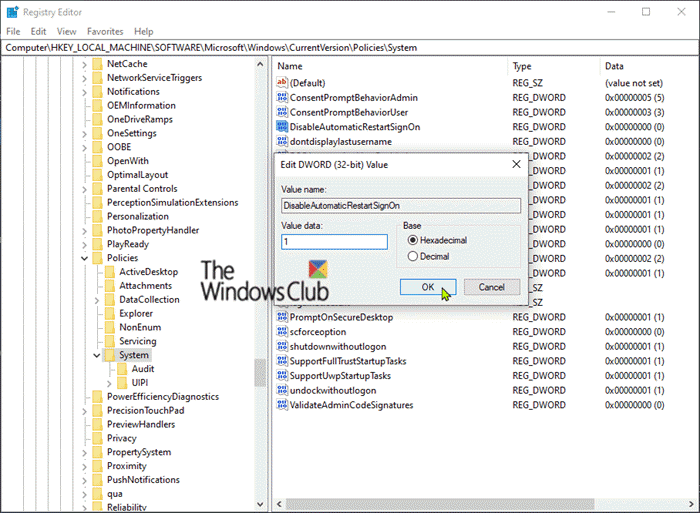
Zatim postavite podatke o vrijednosti(Value data) na 1 .
Kliknite OK .
Ponovno pokrenite(Restart) računalo kako bi promjene stupile na snagu.
And that’s it!
Related posts
Prijava PIN-om onemogućena kada se sustav pridruži domeni
Kako ukloniti gumb za jednostavnost pristupa sa zaslona za prijavu
VSUsbLogon vam omogućuje sigurnu prijavu na Windows pomoću USB pogona
Kako omogućiti ili onemogućiti optimizaciju brze prijave u sustavu Windows 11/10
Postavite zadanu sliku za prijavu korisnika za sve korisnike u sustavu Windows 11/10
Nešto je pošlo po zlu, Isključite antivirusni softver, 0x8007045d
Postavljanje BitLockera nije uspjelo izvesti pohranu BCD (podaci o konfiguraciji pokretanja).
Popravi BitLocker šifriranje pogona se ne može koristiti, pogreška 0x8031004A
Prilagodite zaslon Ctrl+Alt+Del koristeći pravila grupe ili Registry u sustavu Windows
Verzija operativnog sustava nije kompatibilna s popravkom pri pokretanju
Sigurnost sustava Windows kaže da nema pružatelja sigurnosti u sustavu Windows 11/10
Morate se prijaviti kao administrator da biste nastavili
Dodajte poruku na zaslon za prijavu za korisnike u sustavu Windows 7/8/10
Odaberite gdje će biti opcija aplikacija zasivljena u postavkama sustava Windows 10
Microsoft Office Click-To-Run Visoka upotreba CPU-a u sustavu Windows 11/10
Popravi šifriranje uređaja je privremeno obustavljena pogreška u sustavu Windows 11/10
Windows je zapeo na ekranu Dijagnosticiranje vašeg računala
Aplikacija Microsoft Store uklanja se kada se prvi put prijavite
HTTPS web-mjesta se ne otvaraju ni u jednom pregledniku na Windows računalu
USB pogon se ne pojavljuje na ovom računalu, ali je vidljiv u Disk Management
